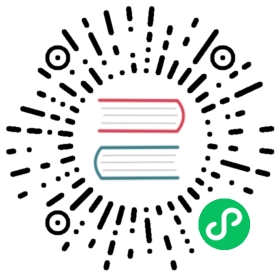1.7 Oracle初使用
本章第1.5节已经介绍了如何在Windows 7环境下安装Oracle 11g数据库,并介绍了如何启动和关闭Oracle数据库服务器。安装的目的是使用,本节将介绍如何使用不同的工具操作Oracle数据库,其中将重点介绍使用PL/SQL Developer工具。
1.7.1 Oracle企业管理器
在Oracle 11g安装结束时,会自动打开一个浏览器窗口,使用SYS或SYSTEM账号并以SYSDBA身份登录(见图1.18)以后,可以访问Oracle企业管理器(Oracle Enterprise Manger,OEM),如图1.19所示。

图1.18 登录Oracle企业管理器
OEM是一个基于Java框架开发的集成化管理工具,采用Web应用方式实现对Oracle运行环境的安全管理。可以对单个Oracle数据库进行管理,包括系统监控、性能诊断与优化、系统维护、对象管理、存储数据、安全管理、作业管理、数据备份和恢复数据移植等,也可对多个Oracle数据库进行集中管理。作为数据库管理员,可以从任何地方通过特定的网络地址访问OEM,并对数据库和其他服务进行各种管理和监控操作。
访问OEM的URL地址为https://hostname:port/em ,其中hostname为主机名或主机IP地址,port为端口号,默认为1158。如果通过该URL 不能访问OEM,则需检查与Oracle相关的服务是否开启。
通过OEM,数据库管理员可以操作、管理Oracle数据库。作为软件开发人员,可以通过OEM的“方案”页面,完成操作表、索引、视图等对象的功能,如图1.20所示;通过“服务器”页面,可以完成创建、管理用户,操作表空间等功能,如图1.21所示。关于OEM能实现的对于软件开发人员来说有用的功能,会随着课程的进行而逐步深入学习。

图1.19 Oracle企业管理器

图1.20 OEM“方案”页面

图1.21 OEM“服务器”页面
1.7.2 SQL*Plus
SQL*Plus是Oracle数据库中执行SQL语句的主要工具之一,它是Oracle公司为执行SQL语句以及编写、处理PL/SQL语言程序(PL/SQL是过程化SQL语言,它是Oracle数据库对SQL语句的扩展,在普通SQL语句的使用上增加了编程语言的特点。PL/SQL是把数据操作和查询语句组织在PL/SQL代码的过程性单元中,通过逻辑判断、循环等操作实现复杂的功能或者计算的程序语言)而提供的一种开发环境。在SQL*Plus中,可以运行DML、DDL等标准的SQL语句,也可以运行Oracle一些特有的命令,如connect、exit等。
通过单击“开始”→“所有程序”→“Oracle - OraDb11g_home1”命令,选择“应用程序开发”下的“SQL Plus”选项,即打开SQL*Plus界面。输入用户名、密码,这里选择输入HR账户的用户名和密码,SQL*Plus提示连接到Oracle数据库,如图1.22所示,表示登录成功。

图1.22 SQL*Plus界面
当出现SQL>提示符后,直接输入SQL语句,用“;”表示SQL语句结束,按Enter键即可执行SQL语句。系统默认的HR账号可以访问若干个表,其中包括地区表REGIONS,在SQLPlus中执行SELECT FROM REGIONS语句的结果如图1.23所示。

图1.23 使用SQL*Plus执行SQL语句
SQL*Plus作为一款历史悠久的Oracle工具,具有的功能主要包括:执行SQL和PL/SQL语句,执行、生成SQL脚本,数据库的维护(如启动、关闭等),数据导出,用户管理和权限维护等。
除了以用户名、密码的验证方式登录外,SYS账户还可以使用DBA角色登录数据库:打开CMD命令,直接输入SQLPLUS / AS SYSDBA即可登录,如图1.24所示。

图1.24 以DBA角色登录数据库
还可以通过SQL*Plus进行一些简单的查询及其他操作,介绍如下。
- 查询当前数据库名称
执行以下SQL语句,查询结果如图1.25所示。
SELECT name FROM v$database ;
- 查询账户状态
执行以下SQL语句,查询结果如图1.26所示。
SELECT username,account_status FROM dba_users ;
- 解锁用户
假定scott用户为锁定状态,就可以使用DBA角色的用户为其解锁,解锁语句:
ALTER USER scott ACCOUNT UNLOCK ;
结果如图1.27所示。

图1.25 查询当前数据库名称

图1.26 查询账户状态

图1.27 解锁用户
- 重置密码
如果需要为某用户修改密码(如scott),也可以使用DBA角色的用户通过以下语句实现,结果如图1.28所示。
ALTER USER scott IDENTIFIED BY tiger ;

图1.28 修改用户密码
如此,就将scott用户的密码修改为了tiger。
再次强调,解锁用户及修改密码操作一定要在DBA角色下执行。
1.7.3 为PL/SQL Developer配置网络服务名
PL/SQL Developer(以下简称PL/SQL Dev)是一个集成开发环境,专门面向Oracle数据库而开发。使用PL/SQL Dev,作为程序员可以方便地操作、管理Oracle服务器。它运行速度快,占用内存小且稳定,是一个广受程序员喜爱的Oracle客户端工具,也是本书主要使用的Oracle客户端工具。
Oracle是一款基于客户端/服务器端技术的数据库管理系统。将Oracle数据库安装在服务器端,数据库管理员或者软件开发人员要配置、管理或使用Oracle数据库,通常不在服务器上操作,而是在自己本机上通过一些专用客户端工具(例如PL/SQL Dev)操作数据库。要想本机上的PL/SQL Dev能找到Oracle数据库,则首先需要在本机上安装客户端库(如果本机安装了Oracle服务器,则不需要再安装客户端库),然后通过下面的步骤配置网络服务名,PL/SQL Dev通过网络服务名连接到Oracle数据库服务器。
单击“开始”→“所有程序”→“Oracle-OraDb11g_home1”命令,选择“配置和移植工具”下的“Net Manager”选项,打开如图1.29所示的Oracle Net Manager工具。

图1.29 Oracle Net Manager工具
选择“服务命名”选项,单击左上角绿色的“+”图标,出现如图1.30所示的“网络服务名向导”对话框。
在“网络服务名”文本框中输入一个网络服务名称,以后就可以在PL/SQL Dev等其他客户端工具中通过这个网络服务名称连接到对应的Oracle数据库服务器。
单击“下一步”按钮,出现“网络服务名向导”的“选择协议”对话框,选择“TCP/IP(Internet协议)”;再单击“下一步”按钮,出现如图1.31所示的“协议设置”对话框,在该对话框中输入Oracle数据库服务器的主机名或IP地址(192.168.1.141),以及Oracle数据库的端口号(默认为1521),单击“下一步”按钮继续。

图1.30 网络服务名向导

图1.31 网络服务名向导之协议设置
出现“服务”对话框,如图1.32所示,在该对话框中输入服务名。该服务名通常为Oracle数据库服务器安装时设置的全局数据库名,本例中输入orcl11,即所配置的网络服务名将链接到IP地址为192.168.1.141、端口号为1521的Oracle数据库的orcl11这个服务上,单击“下一步”按钮继续。
出现“连接测试”对话框,单击该对话框上的“测试”按钮,如图1.33所示,提示测试没有成功。再单击“更改登录”,输入之前解锁的Oracle账户的用户名和密码,例如HR账户的用户名和密码,单击“确定”按钮后再单击图1.33中的“测试”按钮,直到出现如图1.34所示的连接测试成功的信息。
单击“关闭”、“完成”按钮,回到Oracle Net Manager工具主界面,会在“服务命名”下看到刚刚创建的NetOrcl11网络服务名。

图1.32 网络服务名向导之服务

图1.33 网络服务名之连接测试失败

图1.34 网络服务名之连接测试成功
1.7.4 PL/SQL Dev使用
PL/SQL Dev安装很简单,这里不再赘述。在客户端启动PL/SQL Dev,出现Oracle Logon对话框,如图1.35所示。正确输入HR账户用户名、密码,选择在客户端刚配置的网络服务名NetOrcl11(如果使用PL/SQL Dev在Oracle服务器端登录,则可直接通过Oracle数据库全局服务名访问数据库,不用再配置网络服务名),同时选择作为普通用户身份登录Oracle服务器。

图1.35 PL/SQL Dev登录Oracle
在PL/SQL Dev主界面中,左侧列出了该登录账户在该Oracle数据库中拥有的对象资源,例如表、视图、索引、存储过程、触发器等。本例中是通过HR这个账号登录的,单击左侧树形结构的Tables文件夹,显示出了HR账号可以访问的所有表,如图1.36所示。右击选中的REGIONS表,选择Query data查询数据,右侧的上部显示了执行的SQL语句,下部显示了执行SQL语句的结果,如图1.36所示。

图1.36 PL/SQL Dev主界面
关于PL/SQL Dev这个Oracle客户端工具具体如何使用,将在接下来的章节中展开。